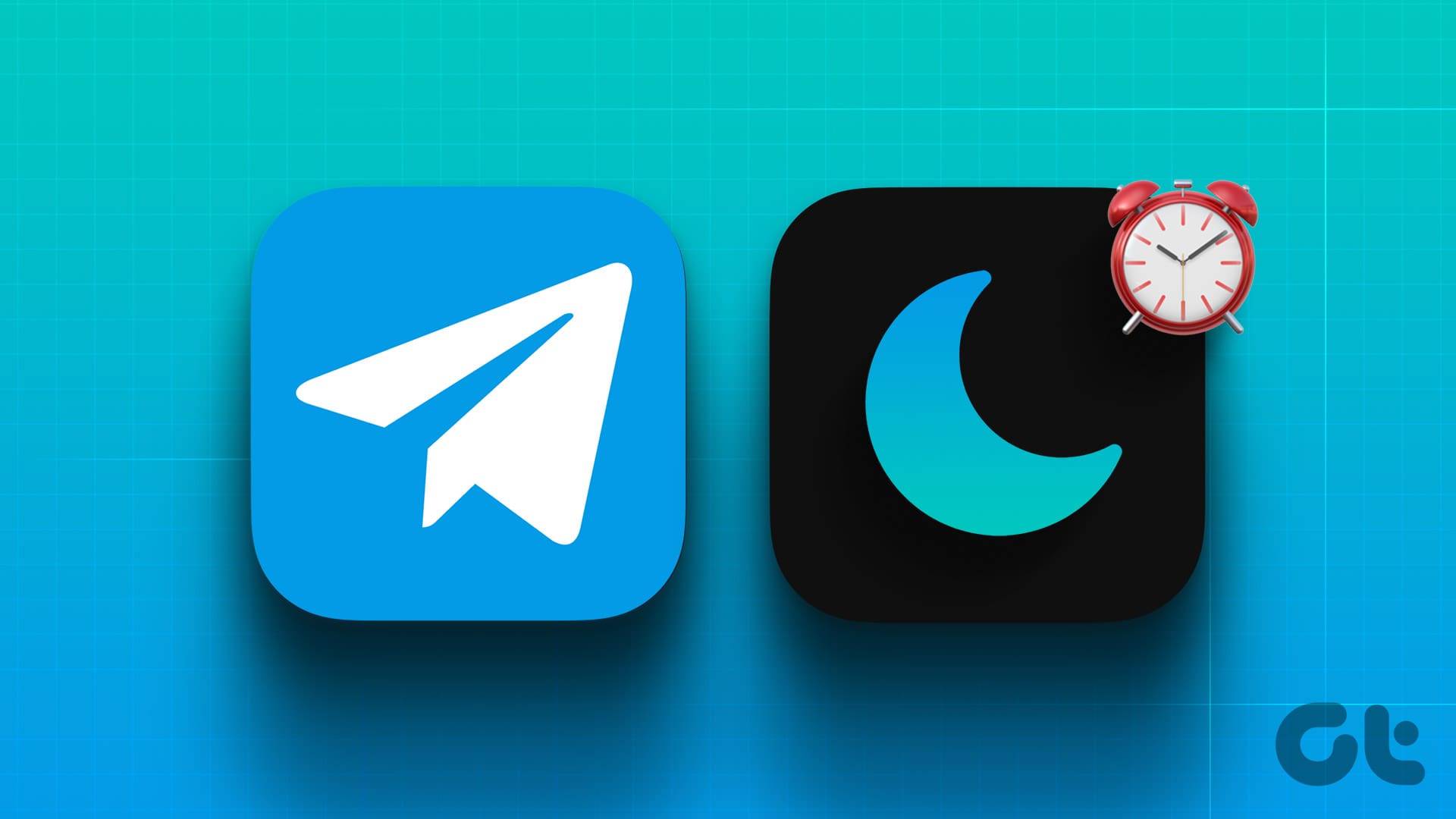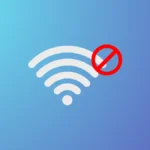Telegram предлагает своим пользователям множество функций настройки. И большинство из них не зависят от системных настроек вашего устройства. Лучшим примером является темный режим (или ночной режим, как указано в приложении). Вы можете запланировать темный режим для Telegram, используя настройки в приложении.
Вы можете предпочесть использовать только приложение Telegram, автоматически переключившись в темный режим. Если вы являетесь поклонником Dark Mode в Telegram, продолжайте читать этот пост, чтобы узнать, как запланировать Dark Mode в Telegram на мобильных устройствах и компьютерах.
Запланируйте ночной режим в Telegram на iPhone
Если вы пользователь iPhone, вот как вы можете включить автоматический ночной режим для Telegram, не полагаясь на настройки системы.
Шаг 1. Откройте Telegram на своем iPhone и нажмите «Настройки» в правом нижнем углу.
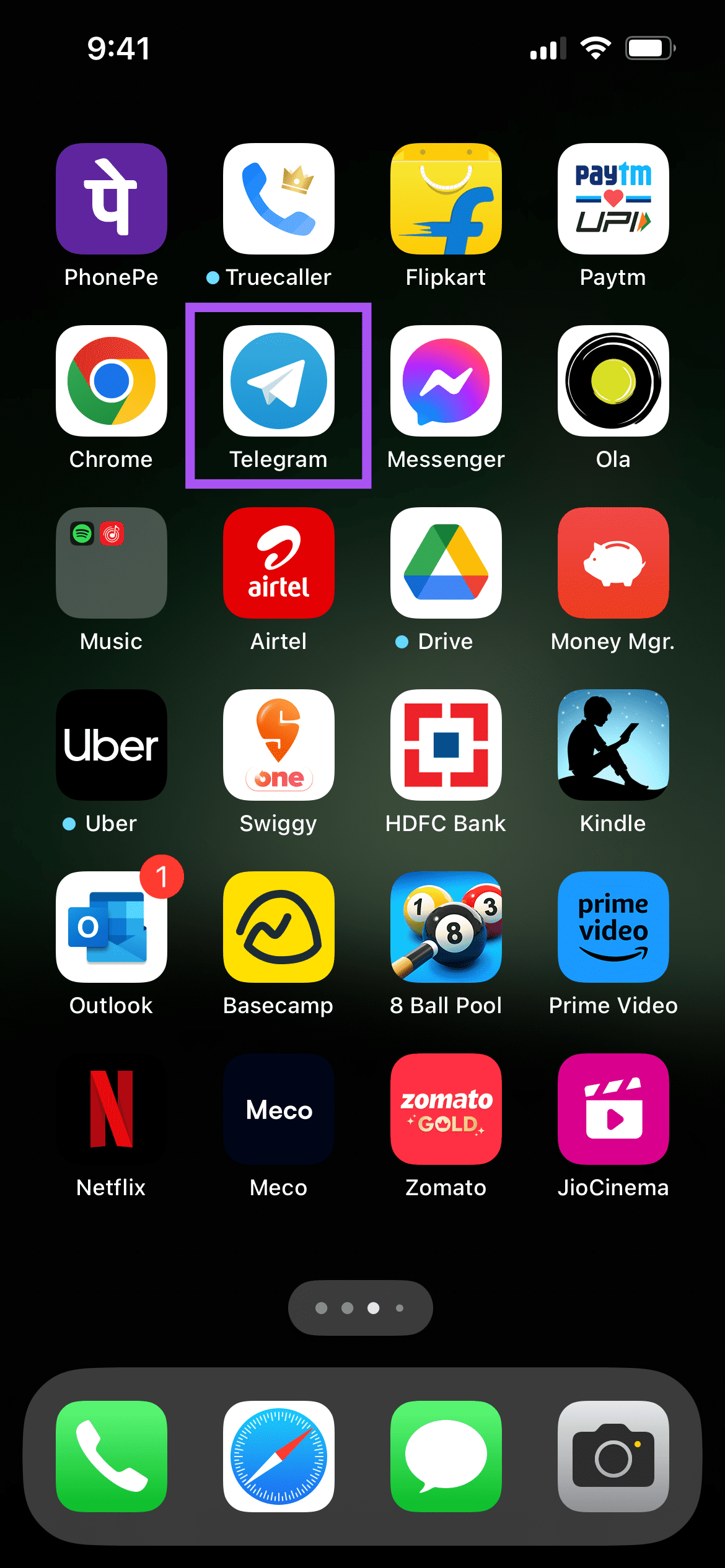
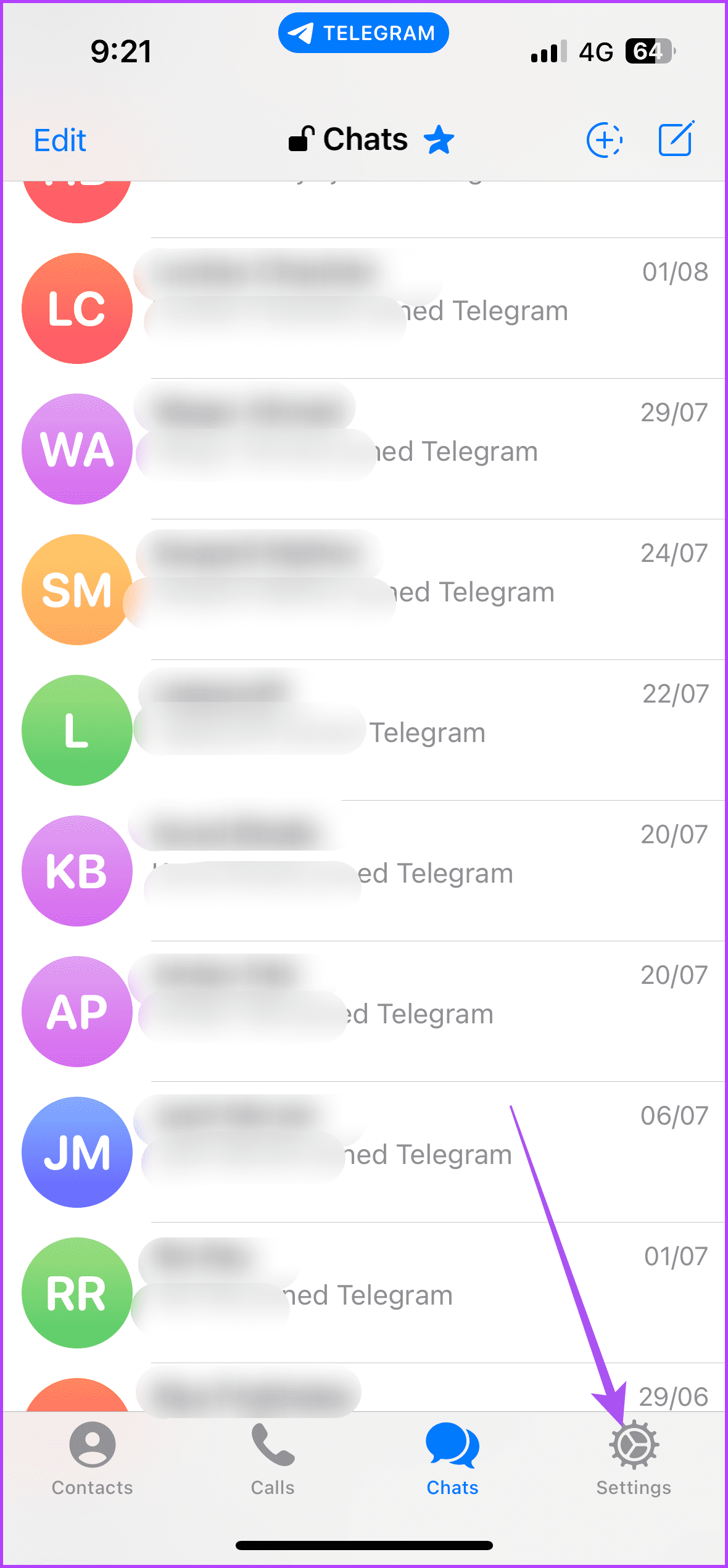
Шаг 2: Прокрутите вниз и выберите «Внешний вид».
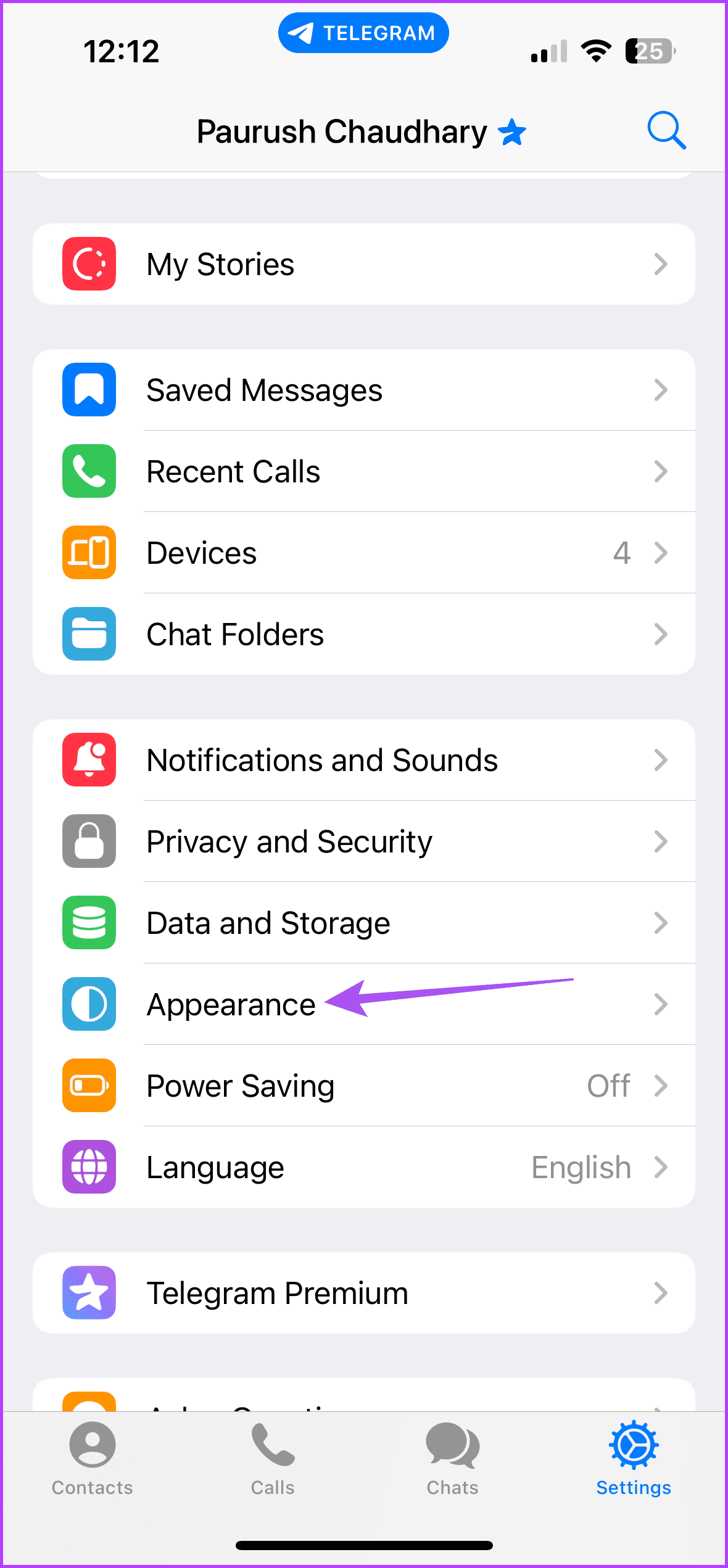
Шаг 3: Нажмите «Автоматический ночной режим».
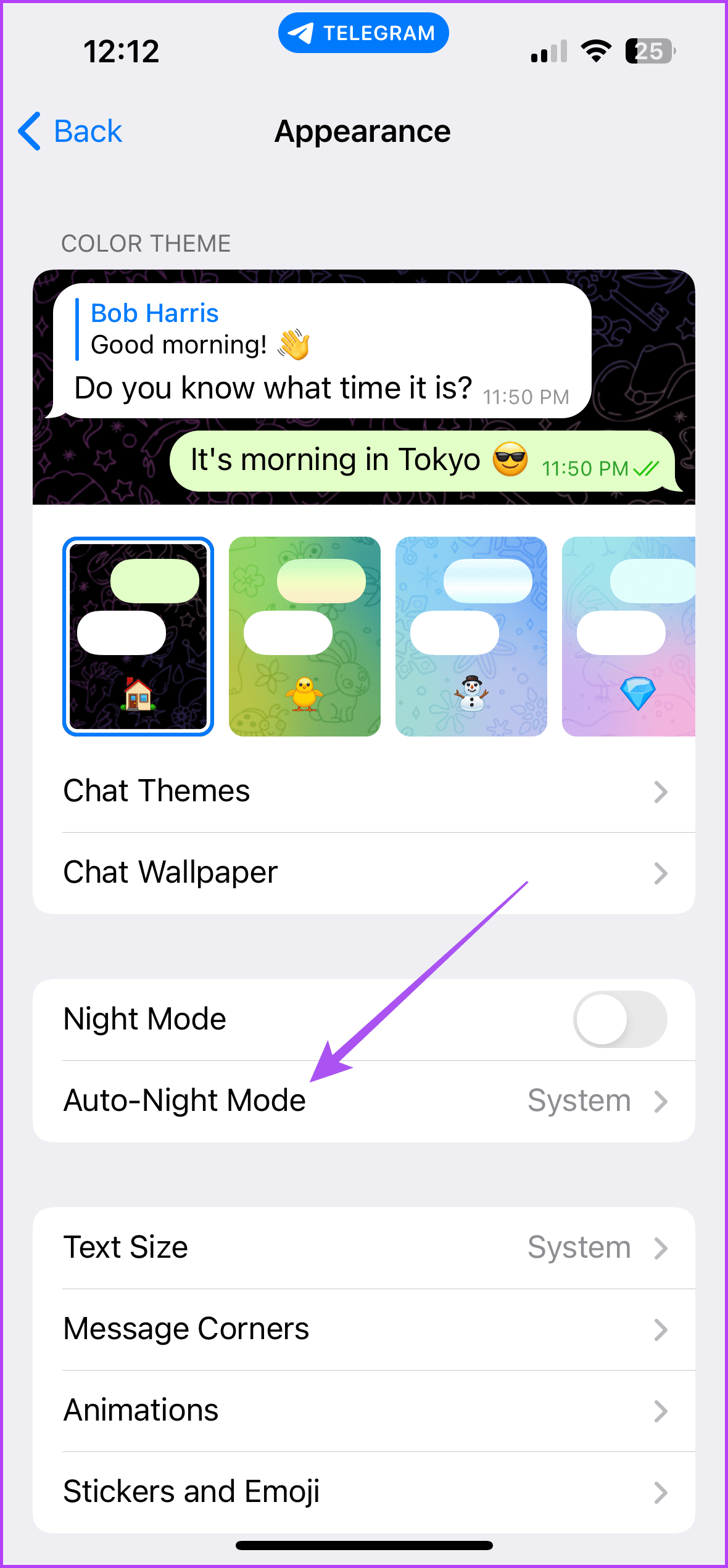
Шаг 4: Нажмите «Запланировано» и выберите время дня, когда функция должна активироваться.
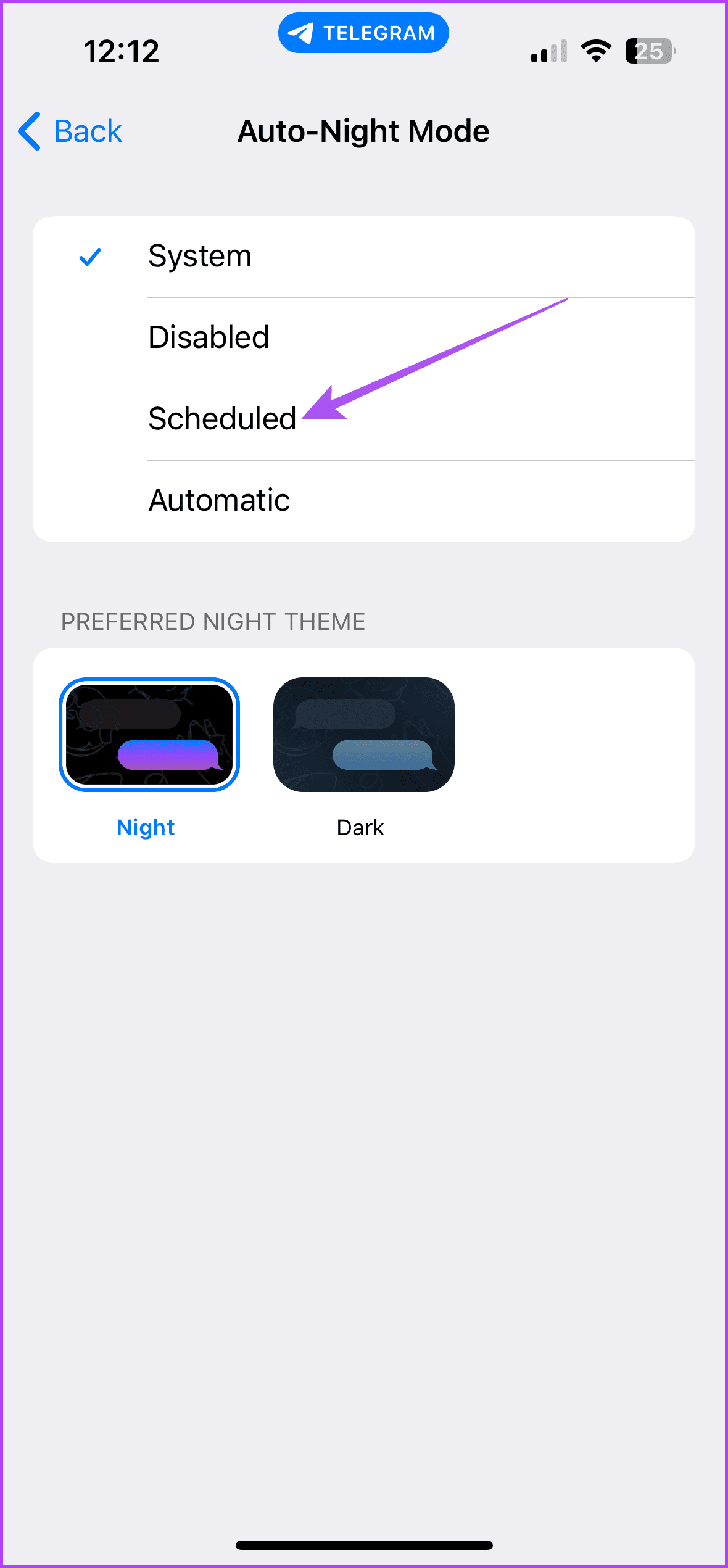
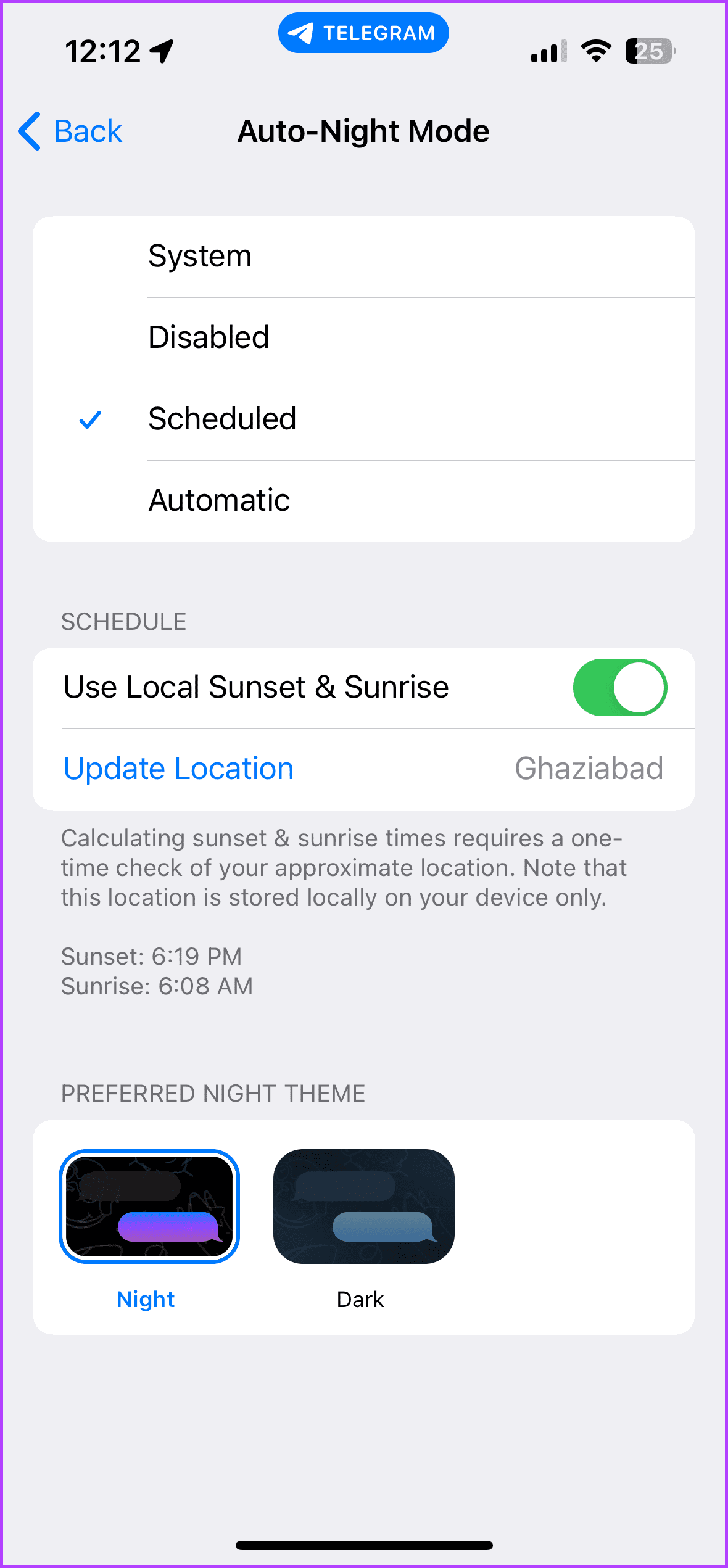
Вы также можете выбрать между ночной и темной темой для окна чата.
Если вы выберете «Автоматически», приложение перейдет в ночной режим в зависимости от настроек системы вашего iPhone.
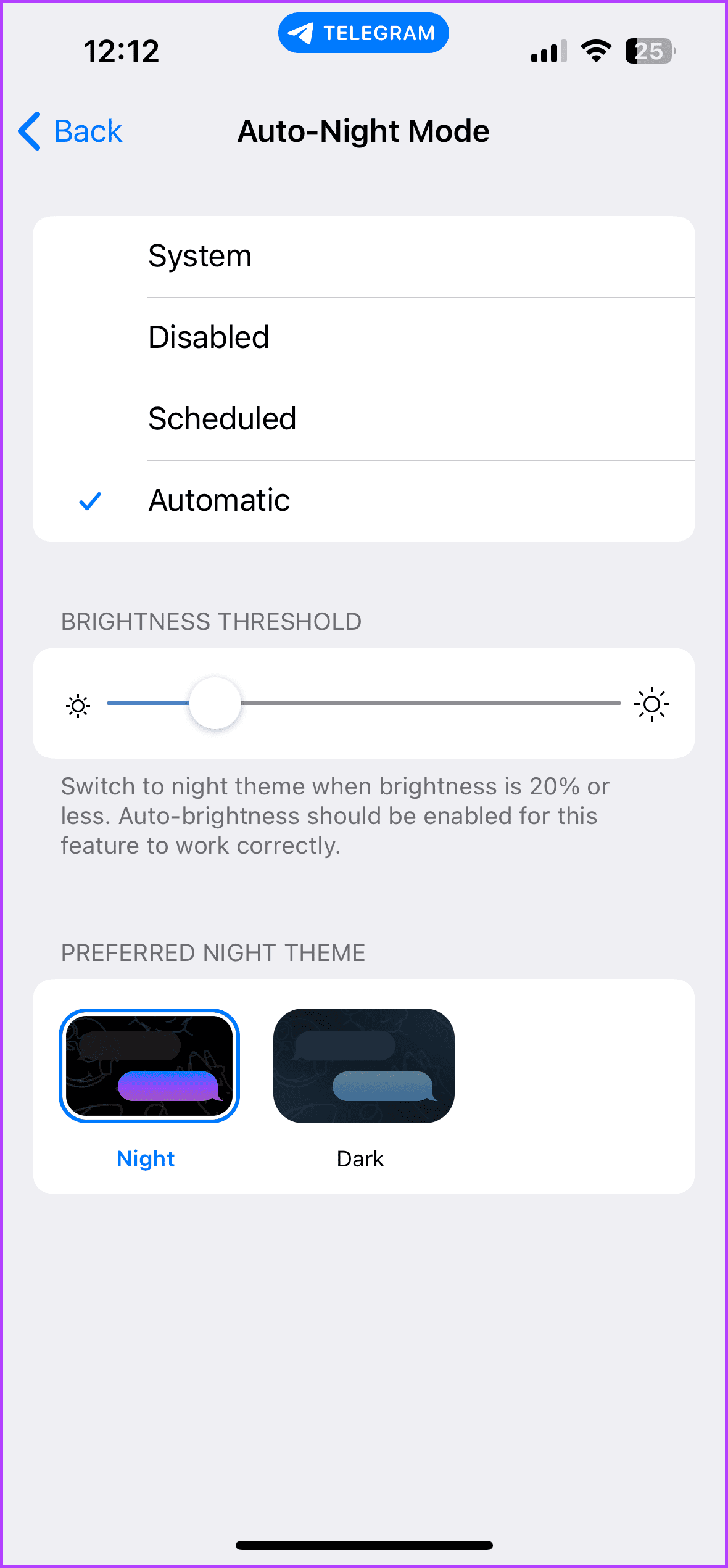
Запланируйте ночной режим в Telegram на Android
Как и пользователи iPhone, эта функция известна как ночной режим для пользователей Android. Вот как включить эту функцию.
Шаг 1. Откройте приложение Telegram на своем телефоне Android.
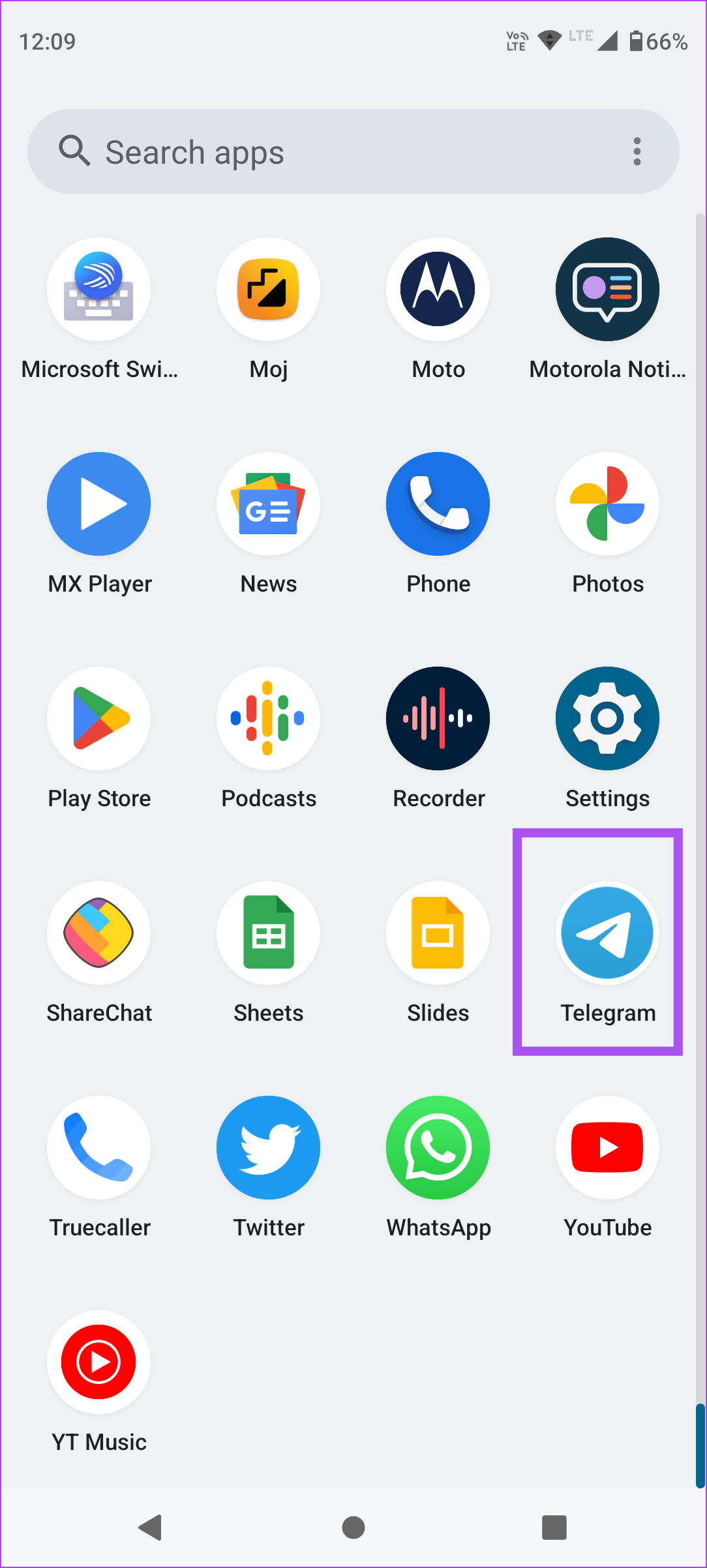
Шаг 2. Коснитесь значка меню-гамбургера в верхнем левом углу и выберите «Настройки».

Шаг 3: Нажмите «Настройки чата».
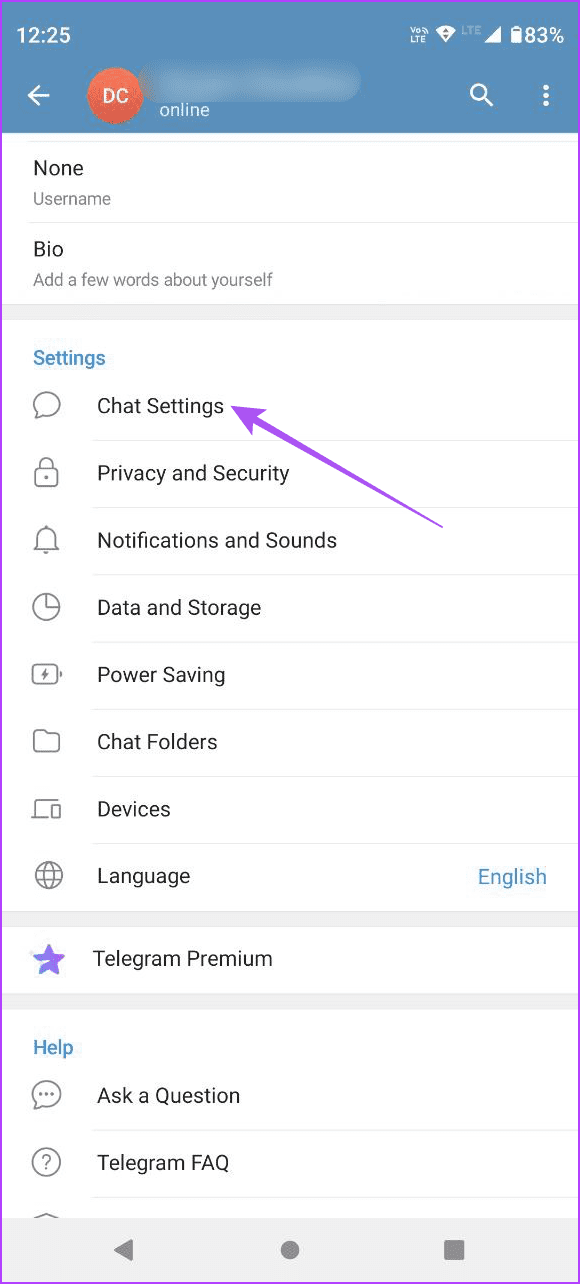
Шаг 4. Прокрутите вниз и выберите «Автоматический ночной режим».
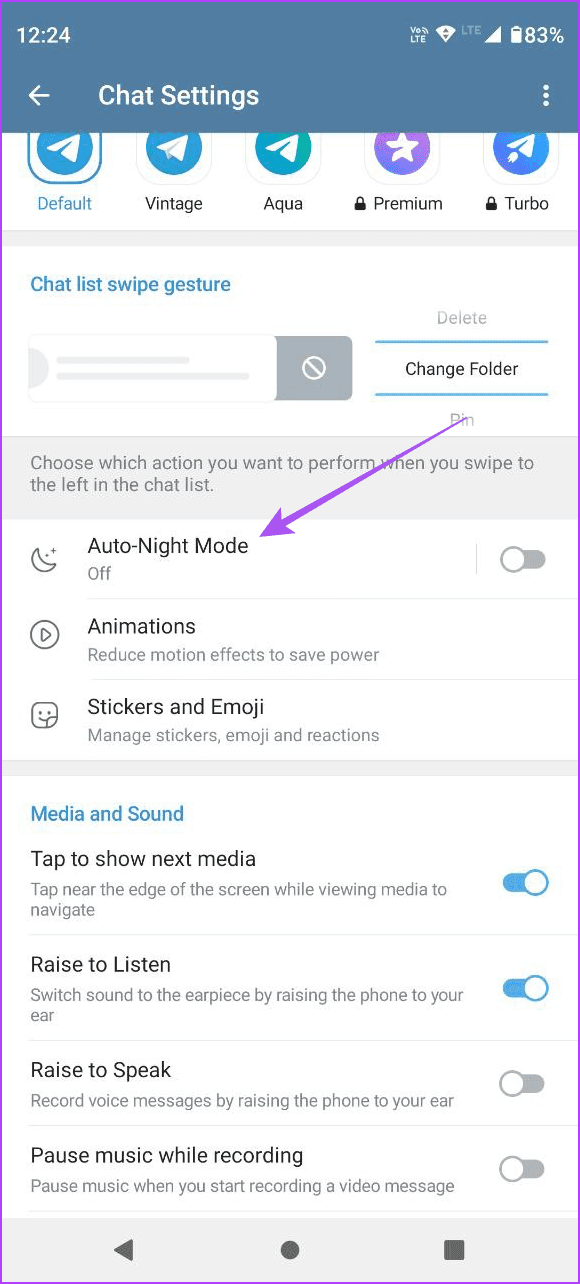
Шаг 5: Нажмите «Запланировано» и выберите диапазон времени, в течение которого функция будет оставаться активированной.
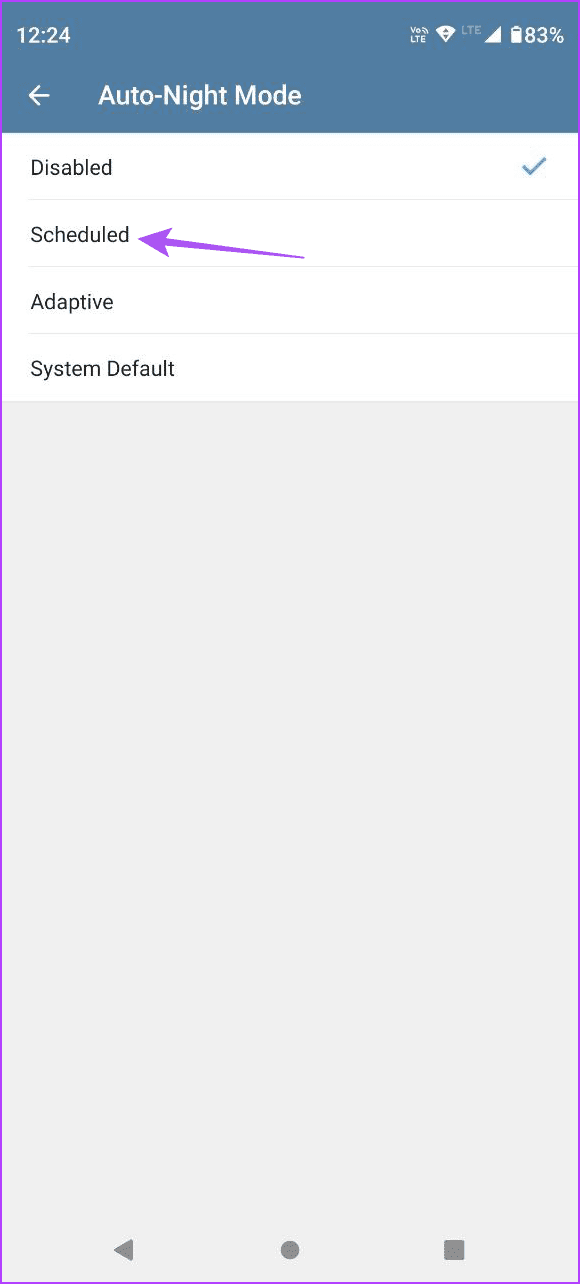
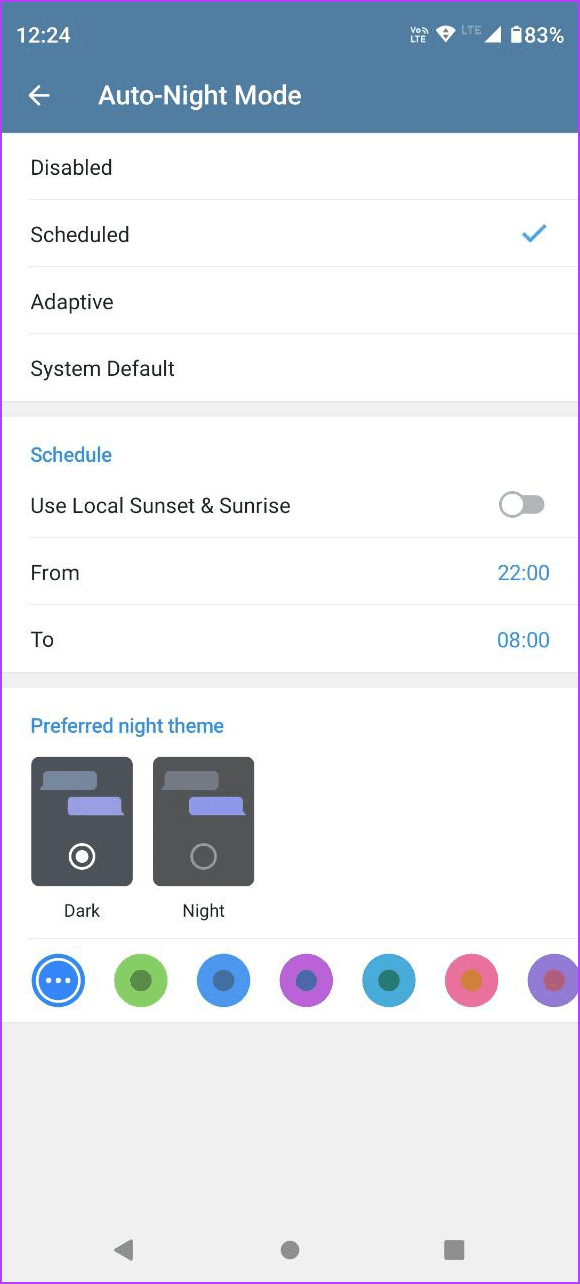
Вы можете ввести период вручную и не полагаться на время от восхода до заката. Вы можете выбрать цветовую тему в ночном режиме для Telegram.
Запланируйте ночной режим в Telegram на Mac
Если вы предпочитаете использовать приложение Telegram на своем Mac, вот как запланировать функцию темного режима.
Шаг 1. Нажмите сочетание клавиш Command+Пробел, чтобы открыть Spotlight Search, введите Telegram и нажмите Return, чтобы открыть приложение.
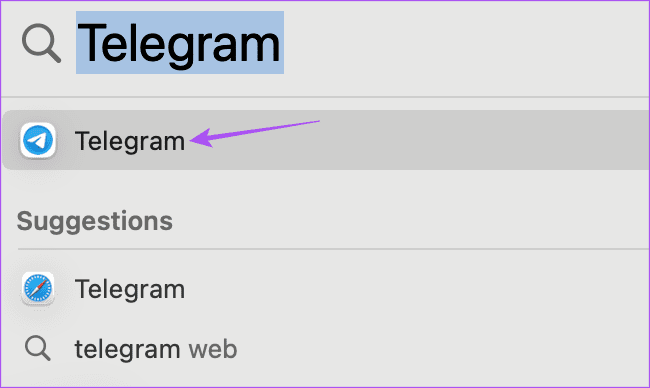
Шаг 2: Нажмите «Настройки» в левом меню.
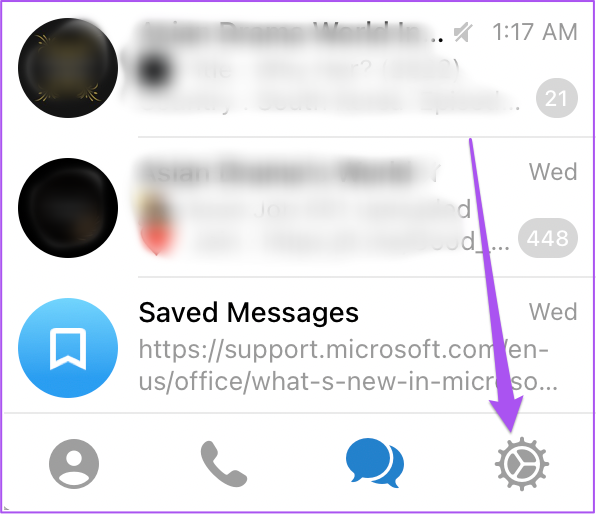
Шаг 3: Прокрутите вниз и нажмите «Внешний вид».
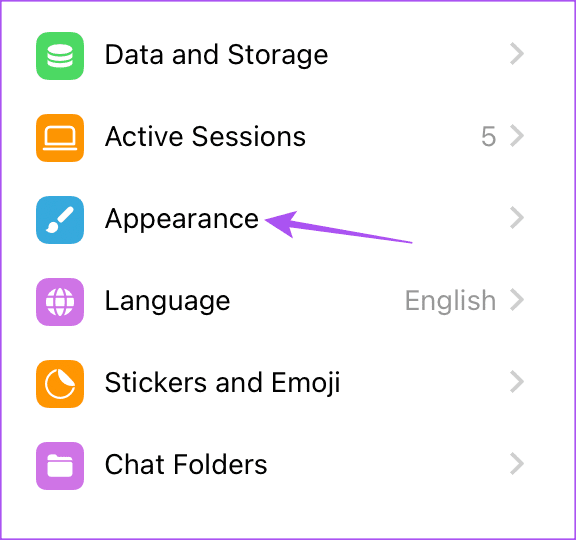
Шаг 4. Прокрутите вниз и выберите «Автоматический ночной режим».
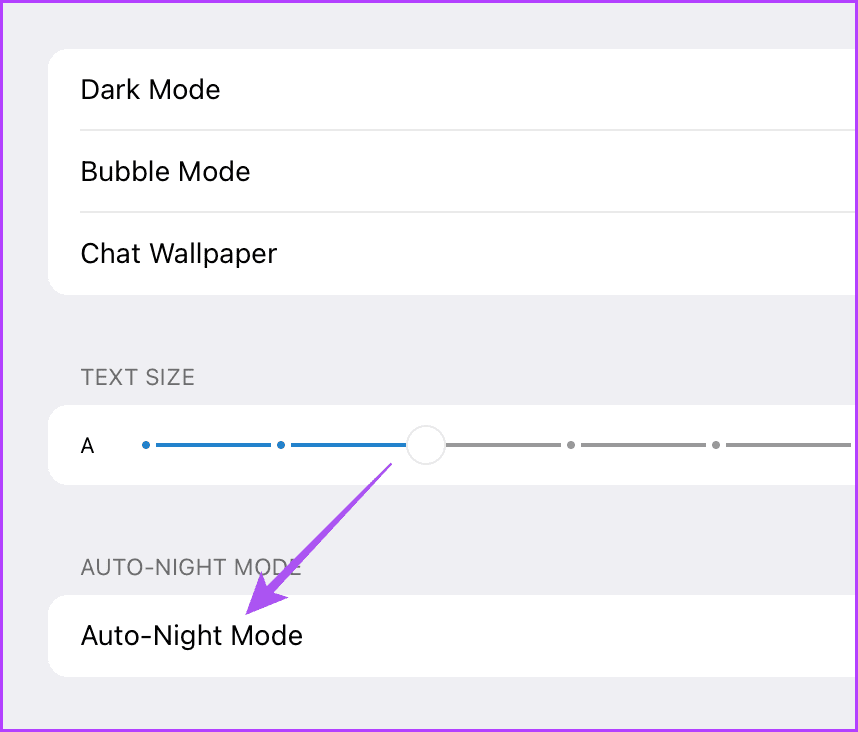
Шаг 5: Нажмите «Запланировано».
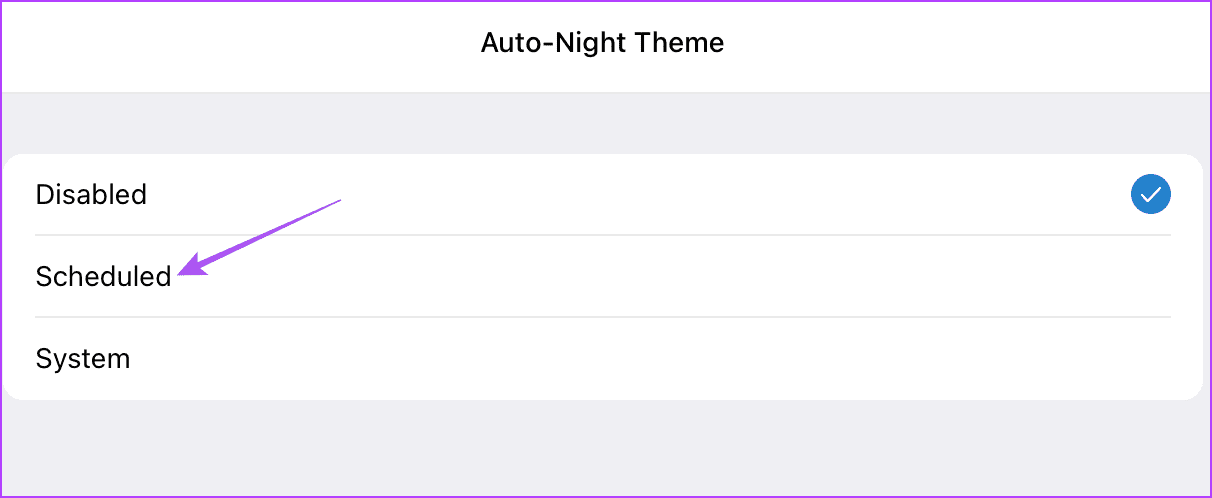
Шаг 6: Выберите продолжительность времени, в течение которого должен быть включен ночной режим.
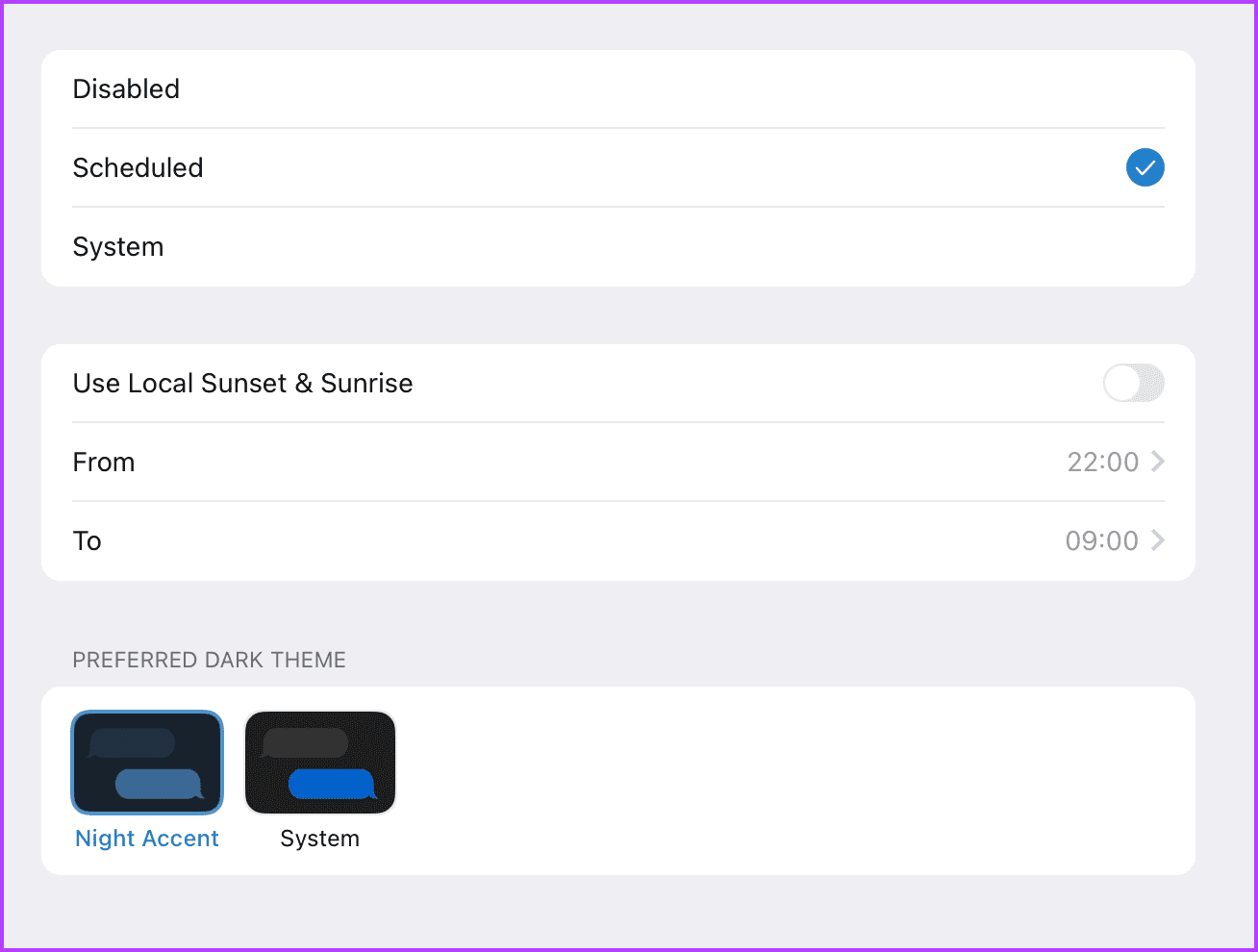
Запланируйте ночной режим в Telegram на ПК с Windows
Наконец, если у вас есть компьютер с Windows 11, вот как включить темный режим для приложения Telegram.
Шаг 1. Нажмите значок «Пуск» на панели задач, чтобы открыть меню «Пуск», введите Telegram и нажмите Enter, чтобы открыть приложение Telegram.
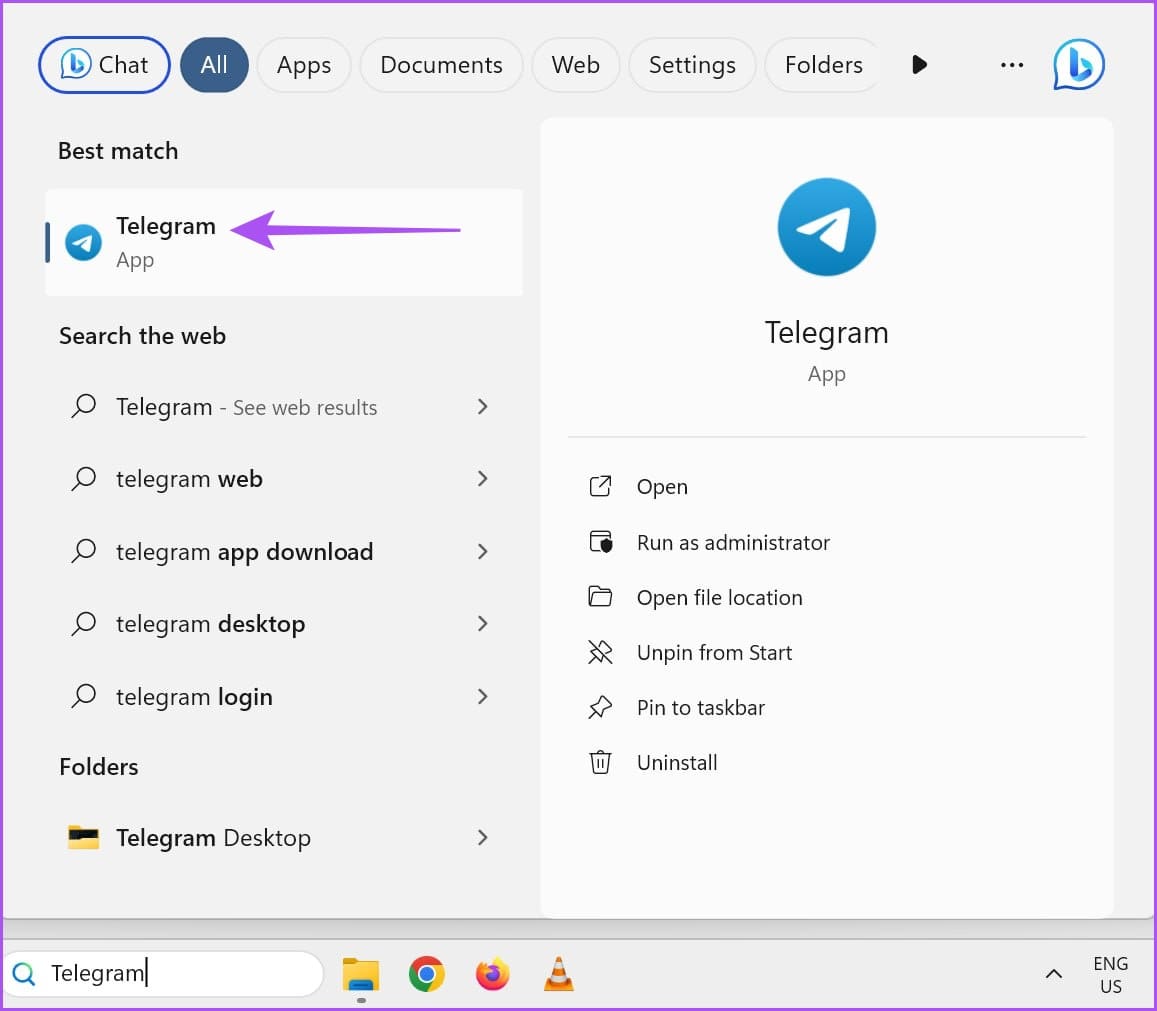
Шаг 2. Нажмите значок меню-гамбургера в верхнем левом углу и выберите «Настройки» в левом меню.
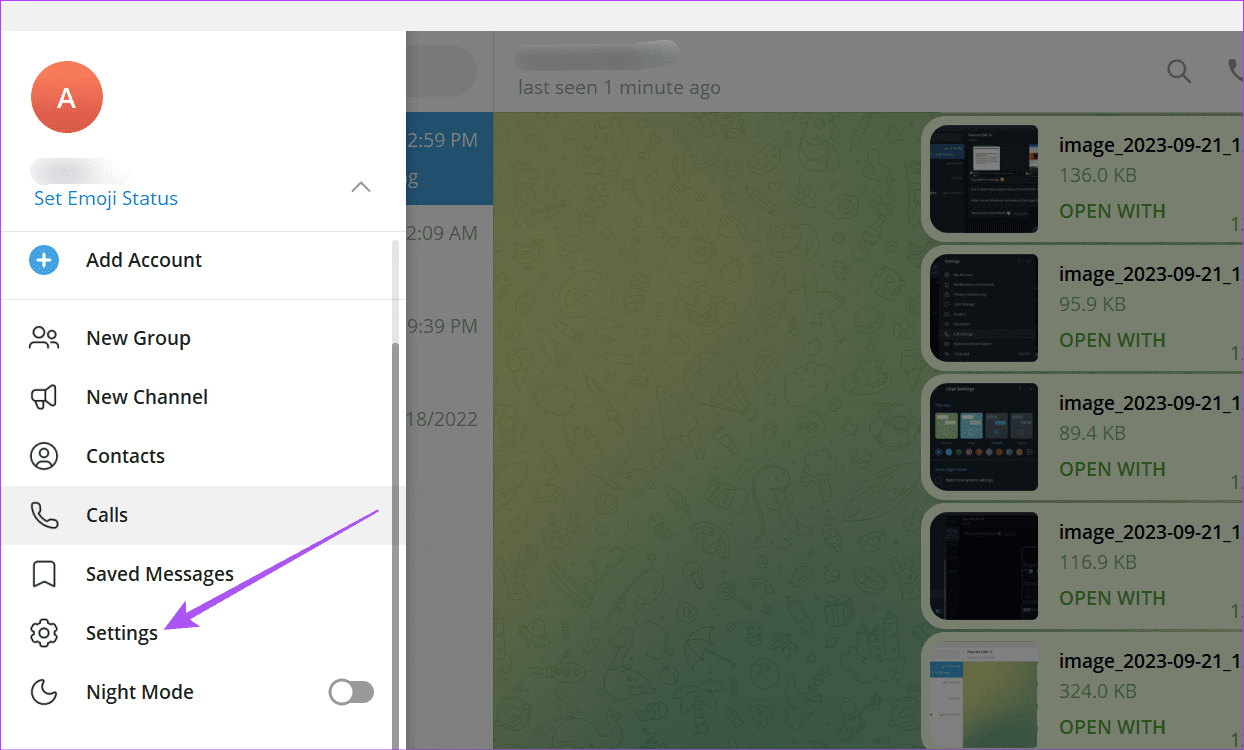
Шаг 3: Выберите «Настройки чата».
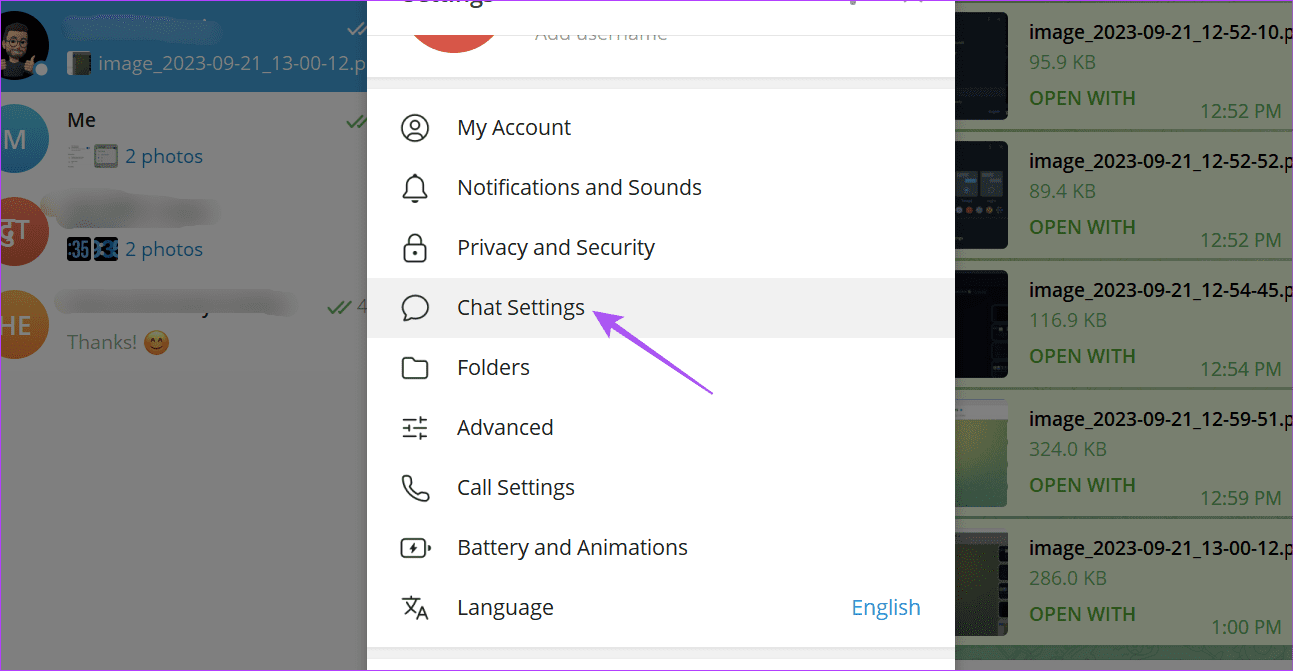
Шаг 4. В автоматическом ночном режиме вы можете включить его только в соответствии с настройками системы.
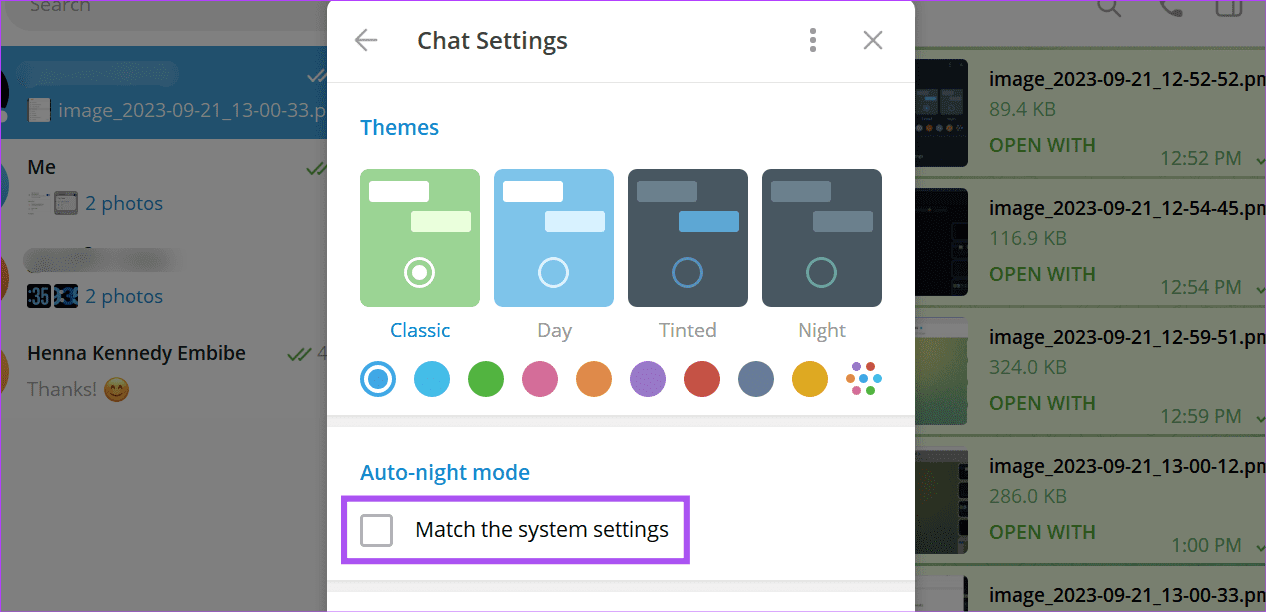
Вы не можете вручную ввести конкретный период времени, чтобы функция оставалась активной.
Используйте ночной режим в Telegram Web
Если вы предпочитаете использовать веб-версию Telegram, вот как вы можете включить автоматический темный режим или ночной режим. Шаги остаются одинаковыми для версий Telegram Web K и A.
Шаг 1. Откройте веб-браузер на своем компьютере и перейдите на сайт web.telegram.org.
Шаг 2. Отсканируйте QR-код, чтобы войти в свою учетную запись.
Шаг 3. Нажмите значок меню-гамбургера в верхнем левом углу и выберите «Настройки».
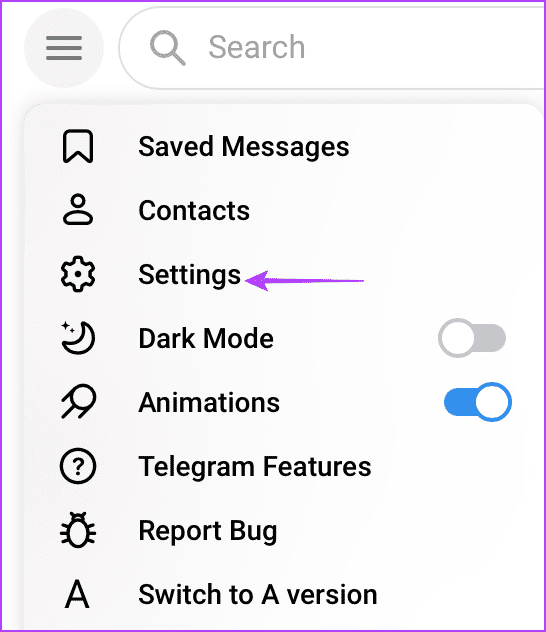
Шаг 4. Прокрутите вниз и выберите «Настройки чата».
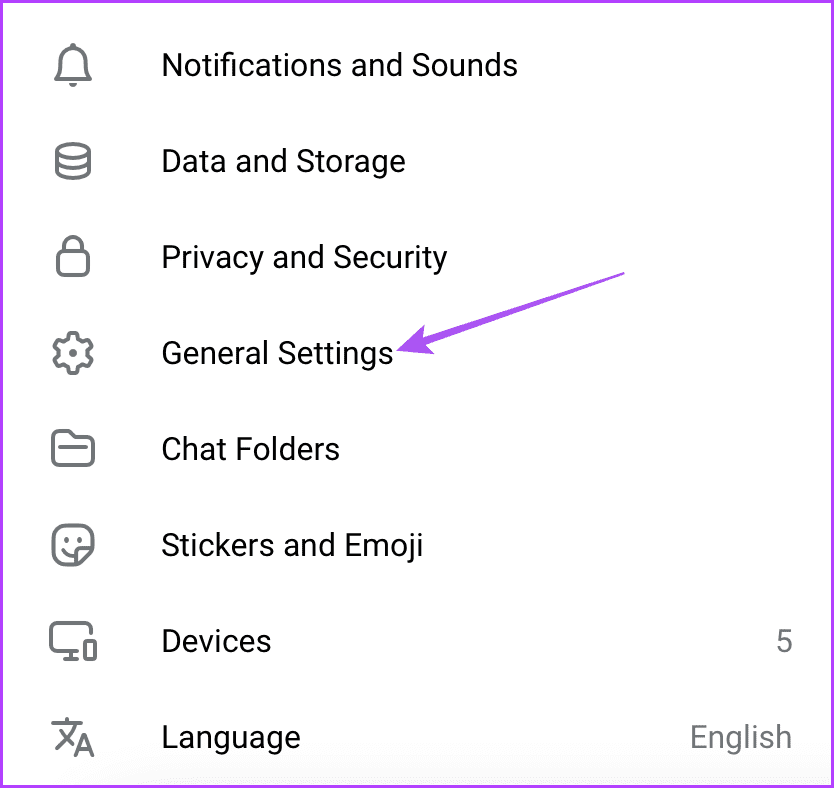
Шаг 5: Теперь вы можете запланировать ночной узел в соответствии с настройками системы. У вас нет возможности ввести временной интервал вручную.
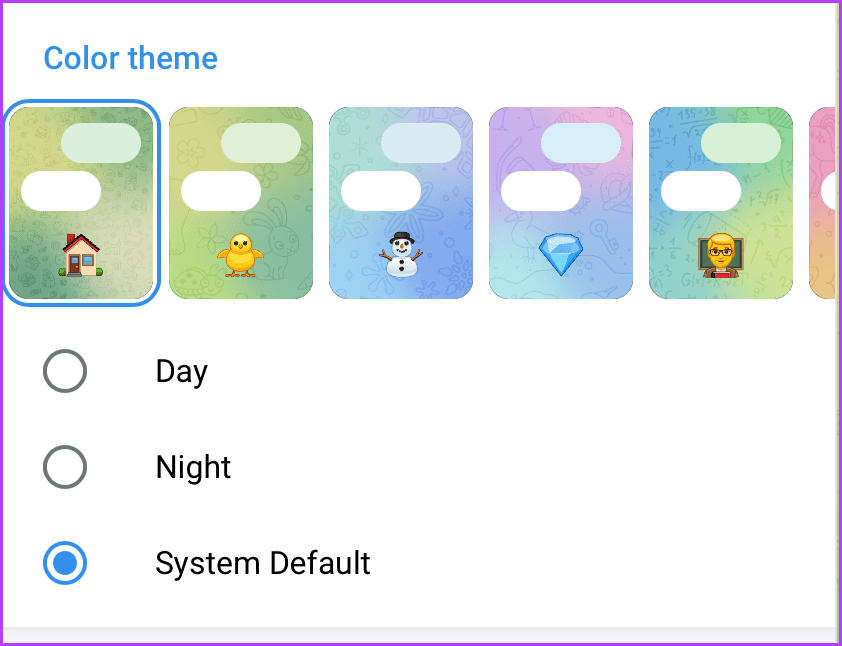
Используйте темный режим в Telegram
Вы можете запланировать темный режим (ночной режим) в Telegram для любого устройства, которое вы используете. Telegram имеет множество функций для улучшения пользовательского опыта. Но другие приложения, такие как WhatsApp, пытаются догнать Telegram, вводя аналогичные функции. Самым последним из них является запуск каналов WhatsApp, похожих на каналы Telegram.